Sommaire
Auteur
Actualité
Mise à jour le 03 Dec, 2025
- Table des matières
-
—Fin de support de Windows 10 – Agissez maintenant
— Vérifier si votre PC répond aux exigences de mise à niveau
1# Option 1. Utiliser le vérificateur Windows 11
2# Option 2. Utiliser le vérificateur de santé du PC
— Comment résoudre les problèmes de compatibilité matérielle ?
1# Correction 1. Activer TPM dans le BIOS/UEFI
2# Correction 2. Démarrer à partir du nouveau SSD
3# Correction 3. Convertir MBR en GPT pour installer Windows 11
4# Correction 4. Libérer de l'espace disque avant l'installation
5# Correction 5. Mettre à jour le BIOS et les pilotes
— Comment contourner les limitations matérielles de Windows 11
1# Méthode 1. Contourner plusieurs exigences matérielles de Windows 11
2# Méthode 2. Installer Windows 11 avec un TPM non pris en charge
3# Méthode 3. Mise à niveau vers Windows 11 sans démarrage sécurisé
4# Méthode 4. Installer Windows 11 avec un processeur non pris en charge
— FAQ sur la façon de contourner la configuration matérielle requise pour Windows 11
Fin de support de Windows 10 : agissez maintenant
- Important
- Microsoft a officiellement annoncé la fin du support de Windows 10 le 14 octobre 2025. Après cette date, les appareils Windows 10 ne recevront plus de mises à jour de sécurité critiques, de correctifs de bogues ni de support technique.
Cela signifie que si vous continuez à utiliser Windows 10, votre PC pourrait devenir de plus en plus vulnérable aux logiciels malveillants, aux rançongiciels et à l'instabilité du système. Il est donc important d'agir dès maintenant et de passer à Windows 11. Cette page explique comment contourner la configuration matérielle requise pour Windows 11 et installer Windows 11 sur des PC non pris en charge. Avant de commencer, découvrons pourquoi migrer vers Windows 11 et quels sont ses avantages.
Windows 11 n'est pas une simple mise à jour esthétique : il est conçu pour répondre aux besoins informatiques modernes. Si votre matériel est compatible, la mise à niveau garantit la protection et la pérennité de votre appareil.
Voici quelques avantages clés de Windows 11 :
- 👍 Sécurité renforcée : protection intégrée avec TPM 2.0, démarrage sécurisé et défense renforcée contre les menaces modernes.
- 👍 Expérience moderne : une conception simplifiée, un menu Démarrer centré et un multitâche plus fluide.
- 👍 Meilleures performances : gestion optimisée des ressources et réponse plus rapide du système.
- 👍 Fonctionnalités de productivité : mises en page instantanées, bureaux virtuels et intégration Microsoft Teams pour le travail et les études.
- 👍 Support à long terme : avec Windows 11, vous restez dans le cycle de mise à jour de Microsoft, garantissant une protection continue et des améliorations des fonctionnalités.
Ainsi, même si la fin du support de Windows 10 peut sembler être un défi, c'est aussi l'occasion de mettre à niveau votre système, de sécuriser vos données et de profiter d'une meilleure expérience utilisateur avec Windows 11.
Nous avons également recueilli divers avis et exploré des solutions pour la fin de vie de Windows 10. Pour en savoir plus sur les choix des autres utilisateurs, consultez notre guide complet : Fin de support, maintien ou mise à niveau de Windows 10.
Vérifier si votre PC répond aux exigences de mise à niveau
Vous n'êtes pas sûr que votre ordinateur actuel puisse exécuter Windows 11 ? Avant de tenter une solution de contournement, il est essentiel de vérifier que votre appareil répond aux exigences minimales de mise à niveau. Deux options s'offrent à vous pour vérifier si votre PC répond aux exigences matérielles de Windows 11 : Windows 11 Checker ou PC Health Checker.
Option 1. Utiliser Windows 11 Checker
EaseUS Partition Master propose un vérificateur de mise à niveau Windows 11 gratuit pour que chacun puisse vérifier si son appareil est prêt à installer Windows 11. En un seul clic, vous pouvez vérifier la configuration de votre ordinateur et sa compatibilité avec Windows 11. Voici comment vérifier si l'ordinateur actuel répond aux exigences matérielles de Windows 11.
Etape 1. Téléchargez EaseUS Windows 11 Upgrade Checker.
Etape 2. Cliquez sur le bouton Vérifier pour commencer.
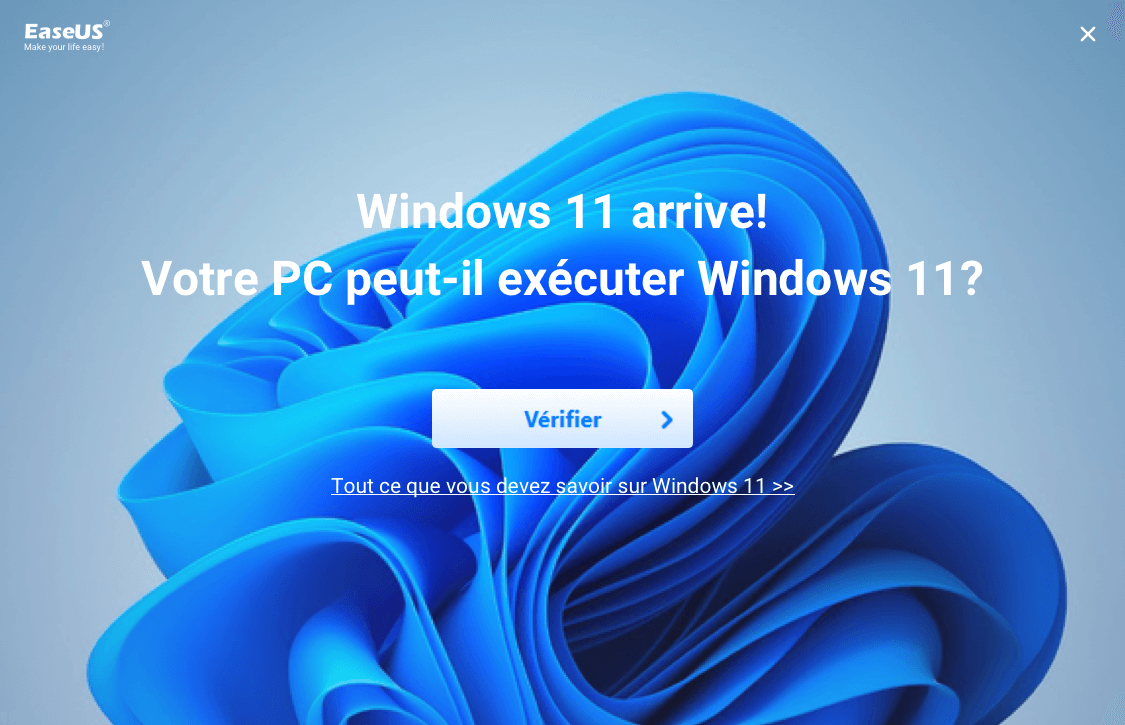
Etape 3. La fenêtre de résultat de compatibilité Windows 11 devrait apparaître bientôt. Tous les éléments de configuration incompatibles et compatibles seront énumérés.
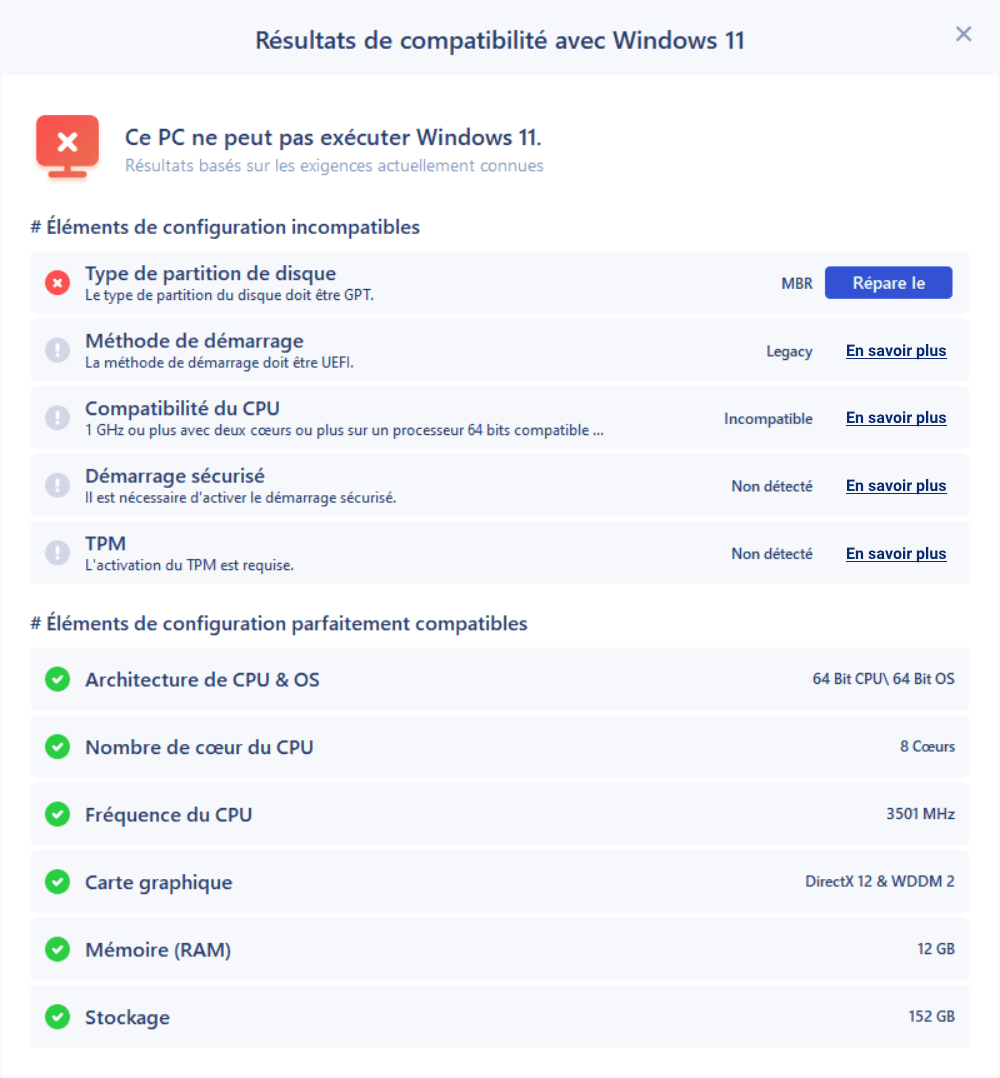
Dans le cas où les résultats du test pour le Boot method (actuellement Legacy BIOS), Disk partition type (actuellement MBR) and Secure Boot (actuellement désactivé) ne sont pas éligibles, vous pouvez effectuer quelques ajustements sur votre ordinateur avec l'aide d'EaseUS Partition Master, le meilleur tiers recommandé partition manager.
*** Étant donné que le Microsoft UEFI est basé sur un disque GPT, vous pouvez modifier votre ordinateur pour qu'il soit pris en charge par UEFI en convertissant le disque MBR actuel en disque GPT requis.
Partagez cet article pour aider davantage d'utilisateurs à savoir comment vérifier si leur PC répond aux exigences matérielles de Windows 11.
Option 2. Utiliser PC Health Checker
Si vous utilisez actuellement Windows 10 ou des versions antérieures, PC Health Check fournit une vérification d'éligibilité complète pour votre appareil afin de garantir qu'il répond à la configuration système minimale requise pour Windows 11. Vous recevrez des informations sur les raisons pour lesquelles votre appareil est ou n'est pas éligible, ainsi que les étapes à suivre si votre appareil ne répond pas aux exigences.
- Avis :
- Si vous n'avez pas PC Health Check, accédez à https://aka.ms/GetPCHealthCheckApp et installez-le d'abord sur votre PC.
Suivez les étapes pour utiliser PC Health Checker :
Étape 1. Recherchez « PC Health Check » et lancez-le.
Étape 2. Cliquez sur « Vérifier maintenant » pour voir les détails.
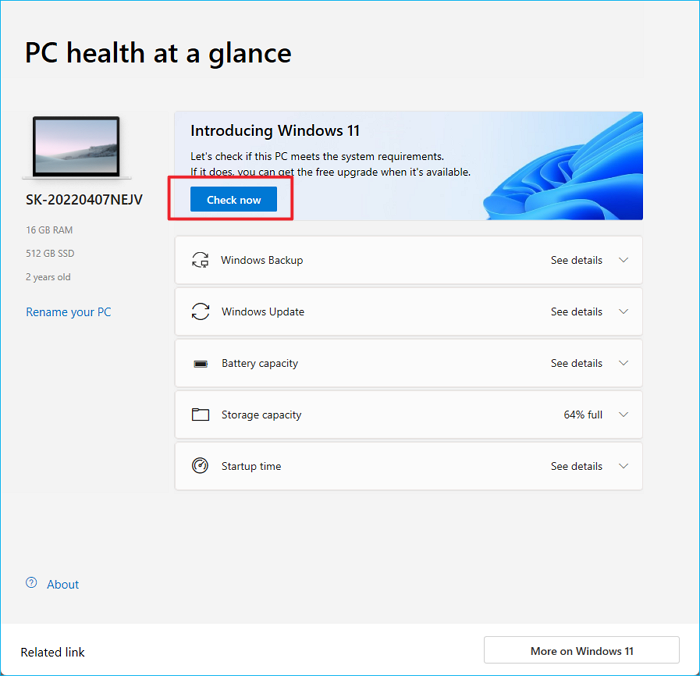
Comment résoudre les problèmes de compatibilité matérielle ?
Votre PC est-il proche de répondre aux exigences, mais bloqué par de petits problèmes tels que :
- TPM désactivé
- Démarrage sécurisé désactivé
- Un disque MBR
- Faible espace disque
- Micrologiciel ou pilotes BIOS obsolètes
Ne vous inquiétez pas. De nombreux appareils « non pris en charge » peuvent être mis à niveau en modifiant les paramètres du BIOS ou en optimisant votre système.
Correction 1. Activer TPM dans le BIOS/UEFI
La désactivation du TPM 2.0 est l'une des erreurs les plus courantes entraînant des problèmes de compatibilité avec Windows 11. Voici comment activer le TPM 2.0 pour installer Windows 11 :
Étape 1. Redémarrez votre ordinateur et appuyez sur la touche BIOS/UEFI (généralement F2, Suppr, Échap ou F10) lorsque le logo apparaît.
Reportez-vous au tableau concernant les touches du BIOS des fabricants populaires :
| fabricants | Informations sur le BIOS |
|---|---|
| Acer |
TPM 2.0 : https://community.acer.com/fr/kb/articles/87-enable-or-disable-secure-boot-on-an-acer-desktop |
| ASUS |
TPM 2.0 : https://www.asus.com/fr/support/faq/1046215/ |
| Dell |
Module de plateforme sécurisée TPM 2.0 : https://www.dell.com/support/kbdoc/fr-fr/000189676/activation-du-module-tpm-2-0-sur-des-ordinateurs-dell-pour-la-sécurité-windows |
| Gigaoctet |
TPM 2.0 : https://www.gigabyte.com/fr/Support/Consumer/FAQ/4048 |
| Lenovo |
TPM 2.0 : https://support.lenovo.com/us/fr/solutions/ht512598 |
| HP | TPM 2.0 : https://h30434.www3.hp.com/t5/Desktop-Hardware-and-Upgrade-Questions/How-do-you-enable-TPM-in-the-settings/td-p/8243766 |
Étape 2. Dans le BIOS, accédez à l'onglet Sécurité ou Avancé. (Cela varie selon les fabricants.)
Étape 3. Recherchez TPM, Intel PTT (Intel Platform Trust Technology) ou AMD fTPM.
Étape 4. Modifiez le paramètre de Désactivé à Activé.
Étape 5. Enregistrez les modifications (F10) et redémarrez votre PC.
Étape 6. Après le démarrage, appuyez sur Win + R, tapez tpm.msc et confirmez que TPM est activé.
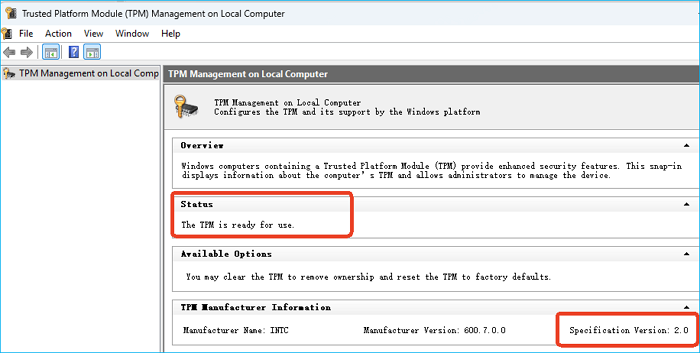
Correction 2. Activer le démarrage sécurisé
Pour passer à Windows 11, vous devez activer le démarrage sécurisé sur votre PC. Sinon, Windows Health Check signalera le problème et vous ne pourrez pas installer Windows 11. Voici comment activer le démarrage sécurisé :
3 prémisses d'activation du démarrage sécurisé : mode de démarrage UEFI activé, mode de démarrage UEFI activé et TPM 2.0 activé
Étape 1. Redémarrez votre PC et accédez à la configuration du BIOS/UEFI > Accédez à l'onglet Démarrage.
Étape 2. Recherchez Secure Boot et définissez-le sur Activé.
💡Remarque : si cette option est grisée, définissez d'abord le mode de démarrage sur UEFI (et non sur Legacy).
Correction 3. Convertir MBR en GPT pour installer Windows 11
Pour activer TPM 2.0 et installer Windows 11 sans problème, vous devez utiliser un disque GPT. EaseUS Partition Master peut convertir MBR en GPT sans perte de données, tandis que la Gestion des disques nécessite la suppression de toutes les partitions du disque existant avant la conversion.
Suivez les étapes pour convertir MBR en GPT sans perdre de données :
Étape 1. Téléchargez et lancez EaseUS Partition Master sur votre ordinateur.
Étape 2. Allez sur Convertisseur de disque, sélectionnez "Convertir MBR en GPT" et cliquez sur "Suivant" pour continuer.
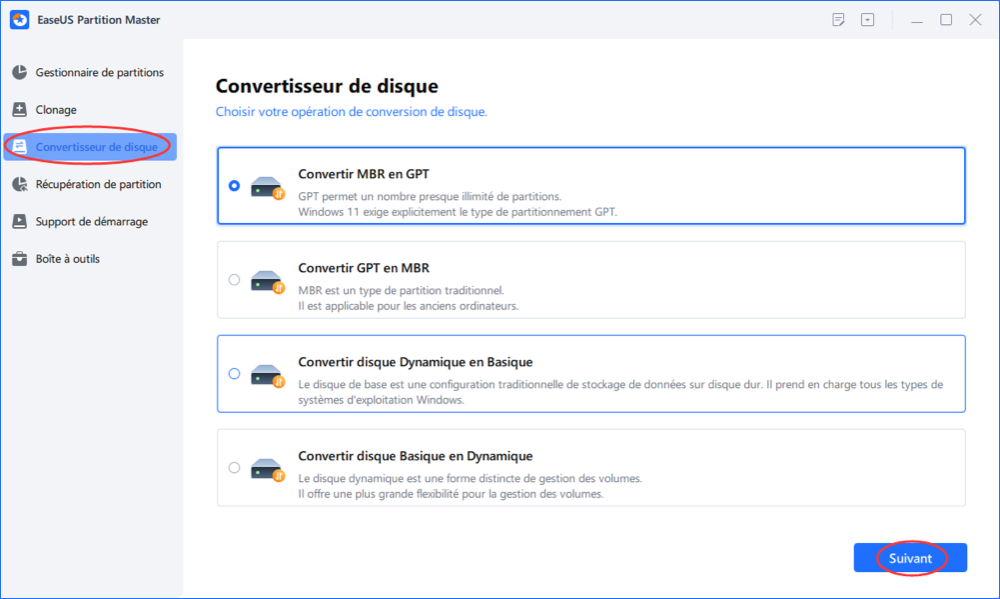
Étape 3. Sélectionnez le disque MBR cible que vous avez tendance à convertir en GPT, puis cliquez sur "Convertir" pour lancer la conversion.
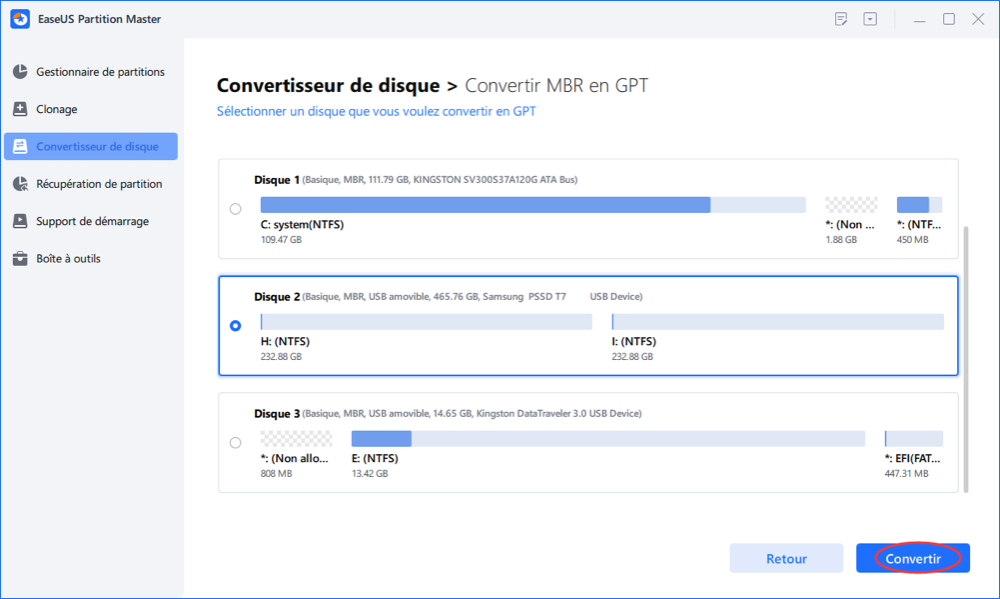
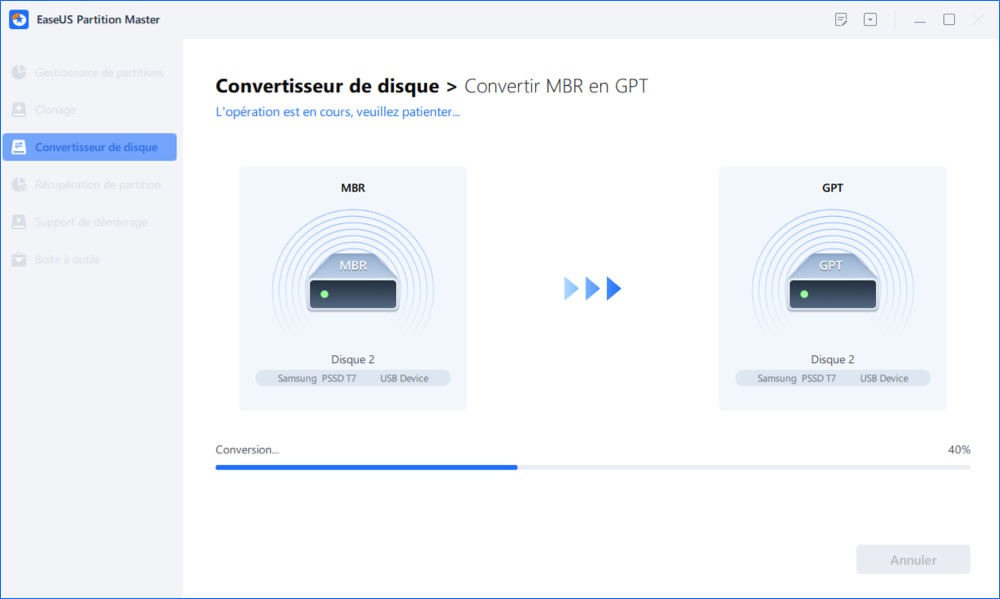
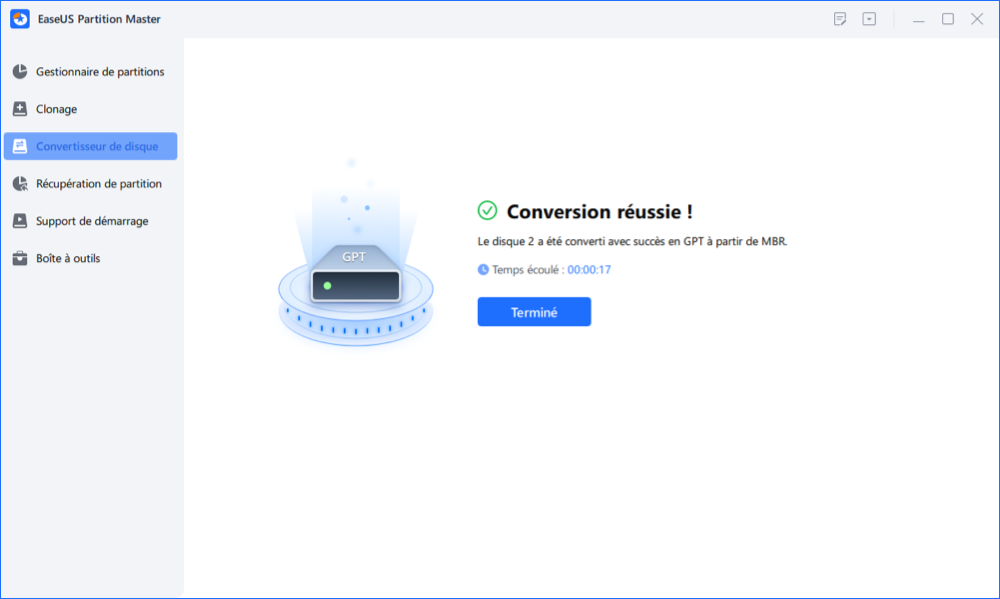
Solution 4 : Libérez de l'espace disque avant l'installation
Windows 11 nécessite au moins 64 Go pour la mise à niveau et l'installation. Si vous ne disposez pas de suffisamment d'espace disque, la mise à niveau risque d'échouer. Le moyen le plus efficace de libérer de l'espace disque avant l'installation de Windows 11 est d'utiliser EaseUS Partition Master. Il permet d'étendre le lecteur C en un clic sans perte de données.
Étape 1: Localiser le lecteur/la partition
Sélectionner le lecteur/la partition dont vous voulez ajuster la taille et cliquer avec le bouton droit de la souris pour choisir "Redimensionner/Déplacer".
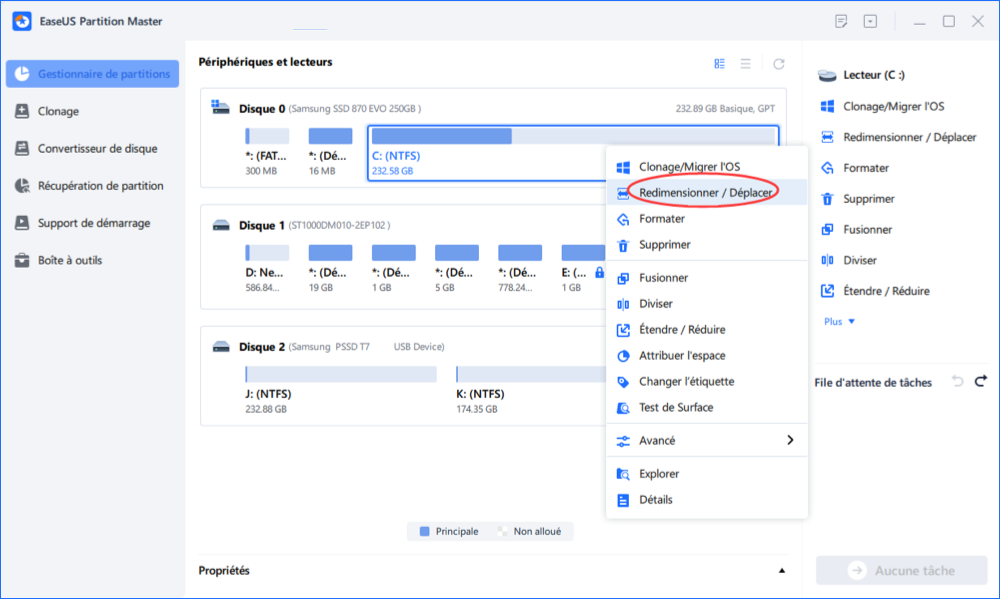
Étape 2: Redimensionner ou déplacer la partition
1.Pour réduire la partition, il suffit de faire glisser une de ses extrémités pour libérer l'espace non alloué. Une fois que c'est fait, cliquez sur "OK". ;

2. Pour étendre la partition, assurez-vous qu'il y a de l'espace non alloué à côté (s'il n'y en a pas, suivez les étapes ci-dessus pour en créer). De la même manière, faites glisser votre souris dans l'espace non alloué. Cliquez sur "OK".

3. Pour déplacer une position de partition, vous devez laisser de l'espace non alloué à côté de la partition cible. Si ce n'est pas le cas, libérez d'abord de l'espace non alloué.
Faites un clic droit sur la partition cible, sélectionnez "Redimensionner/Déplacer". Faites ensuite glisser l'ensemble de la partition vers la gauche ou la droite pour ajuster sa position. Cliquez sur "OK" pour confirmer. ;
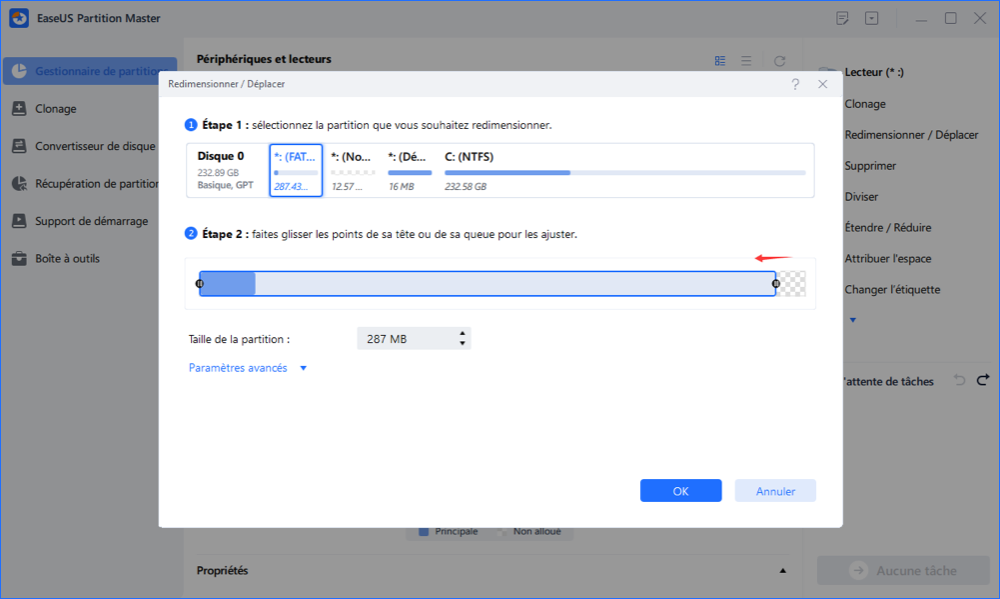
Étape 3: Appliquer les changements
À cette étape, vous verrez les informations et le diagramme de la nouvelle partition du disque.
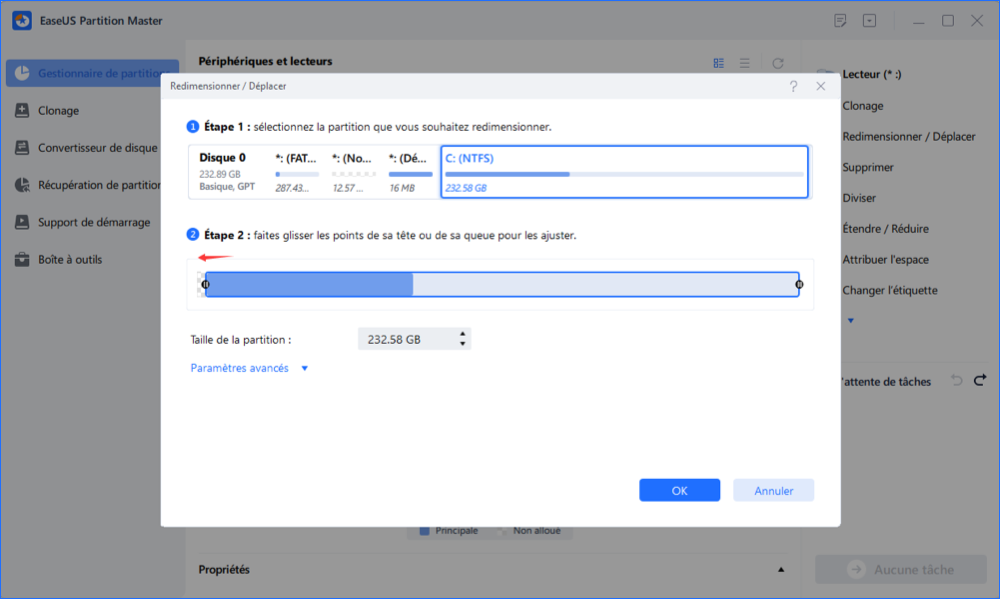
Pour enregistrer les modifications, cliquez sur le bouton "Exécuter l'opération", puis sur "Appliquer".
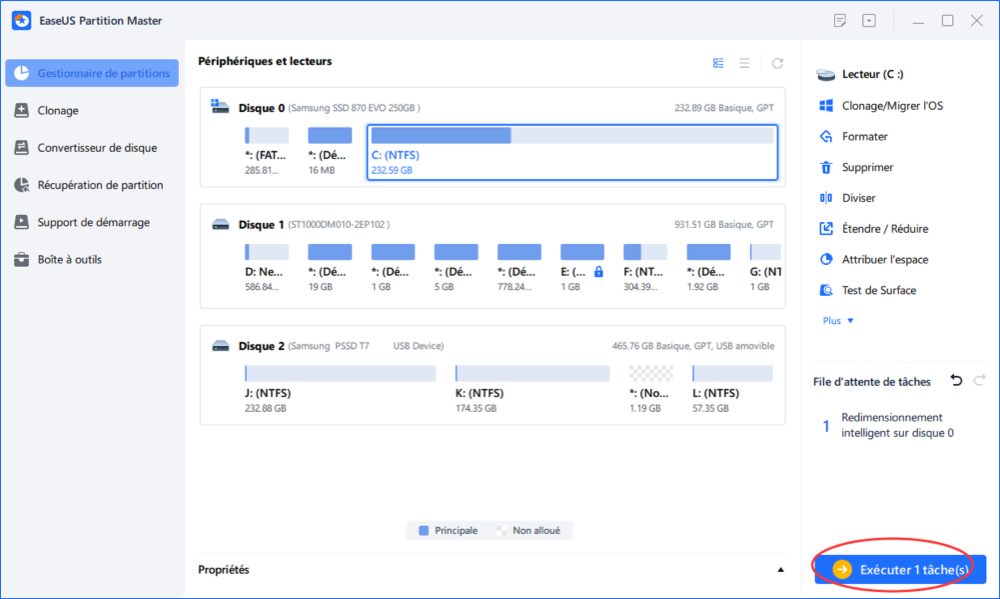
Pour libérer plus d'espace disque, vous pouvez utiliser EaseUS CleanGenius pour analyser et effacer les données temporaires, les fichiers indésirables et le cache système.
Correction 5. Mettre à jour le BIOS et les pilotes
Un BIOS ou des pilotes obsolètes peuvent empêcher la mise à jour de Windows 11. Pour mettre à jour le BIOS et les pilotes, suivez les étapes ci-dessous :
Étape 1. Accédez au site Web d'assistance officiel de votre appareil.
Étape 2. Téléchargez la dernière mise à jour du BIOS et les derniers pilotes (en particulier le chipset, les graphiques et le stockage).
Étape 3. Suivez attentivement le guide de mise à jour du BIOS du fournisseur (généralement, exécutez un programme de mise à jour.exe ou effectuez une mise à jour via USB dans le BIOS). Redémarrez le PC et vérifiez que la mise à jour a réussi.
Étape 4. Mettez à jour les pilotes dans le Gestionnaire de périphériques ou utilisez l'utilitaire de mise à jour des pilotes du fabricant.
Comment contourner les limitations matérielles de Windows 11
Que faire si votre matériel est trop ancien ou ne répond pas officiellement aux exigences ? Si les correctifs ne fonctionnent pas, vous avez encore des options. De nombreux utilisateurs exécutent Windows 11 avec succès sur des PC non pris en charge grâce à des solutions de contournement.
| Matériel non pris en charge | Symptômes matériels | Solution de contournement |
|---|---|---|
| Plusieurs blocs matériels (ancien PC) | Échec simultané des vérifications TPM, Secure Boot et CPU | EaseUS OS2go, contourne plusieurs blocages matériels |
| Pas de TPM / TPM 1.2 uniquement | Windows 11 nécessite TPM 2.0 | Modification du registre |
| Démarrage sécurisé indisponible | Le BIOS ne prend pas en charge le démarrage sécurisé | Modification du registre |
| CPU non pris en charge | Le contrôle de santé du PC indique « processeur non pris en charge » | Modification du registre |
Avant de commencer, assurez-vous de lire l'avis et de connaître les risques potentiels que cela comporte :
🚩🚩Les méthodes suivantes ne sont pas officiellement prises en charge par Microsoft. Elles peuvent entraîner des problèmes de stabilité, de sécurité ou de mises à jour futures. Veuillez sauvegarder vos données importantes avant de continuer.
Méthode 1 : Contourner plusieurs exigences matérielles de Windows 11
Vous rencontrez des difficultés avec un ordinateur ancien ou de multiples limitations matérielles, comme l'absence de module TPM, l'absence de prise en charge du processeur ou un ordinateur équipé d'un MBR et d'un BIOS hérité ? Par exemple, il n'y a pas de module TPM, le processeur n'est pas pris en charge, le démarrage sécurisé n'est pas disponible ou l'ordinateur est toujours équipé d'un MBR et d'un BIOS hérité.
Ces situations peuvent être particulièrement difficiles à gérer individuellement. Existe-t-il un moyen de les contourner toutes d'un coup ? Oui, vous pouvez utiliser EaseUS OS2Go, qui peut vous aider à exécuter Windows 11 malgré de multiples incompatibilités.
Pour les débutants, EaseUS OS2Go est un meilleur choix. Grâce à lui, vous pouvez contourner directement la configuration matérielle requise pour Windows 11 et installer Windows 11 sur un ancien ordinateur en toute simplicité.
Voici comment :
Étape 1. Téléchargez et installez EaseUS OS2Go sur votre ordinateur Windows. Branchez une clé USB ou un disque dur externe de taille suffisante.
Étape 2. Cliquez sur Créateur de lecteur d'installation Windows. Choisissez d'abord les versions de Windows que vous souhaitez installer, EaseUS OS2Go prend en charge la création de supports d'installation Windows 11/10/8.1. Vous pouvez également sélectionner un fichier ISO local. Lorsque tout est prêt, cliquez sur Suivant.
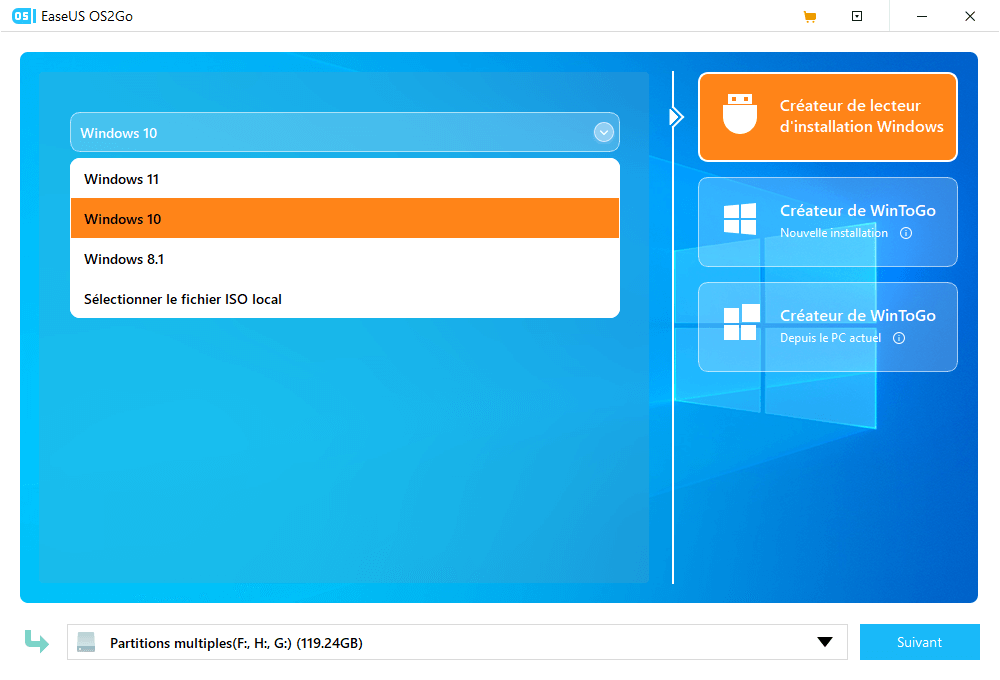
Étape 3. Cliquez sur le menu déroulant et sélectionnez Supprimer pour contourner les exigences d'installation de Windows. Cliquez ensuite sur Créer.
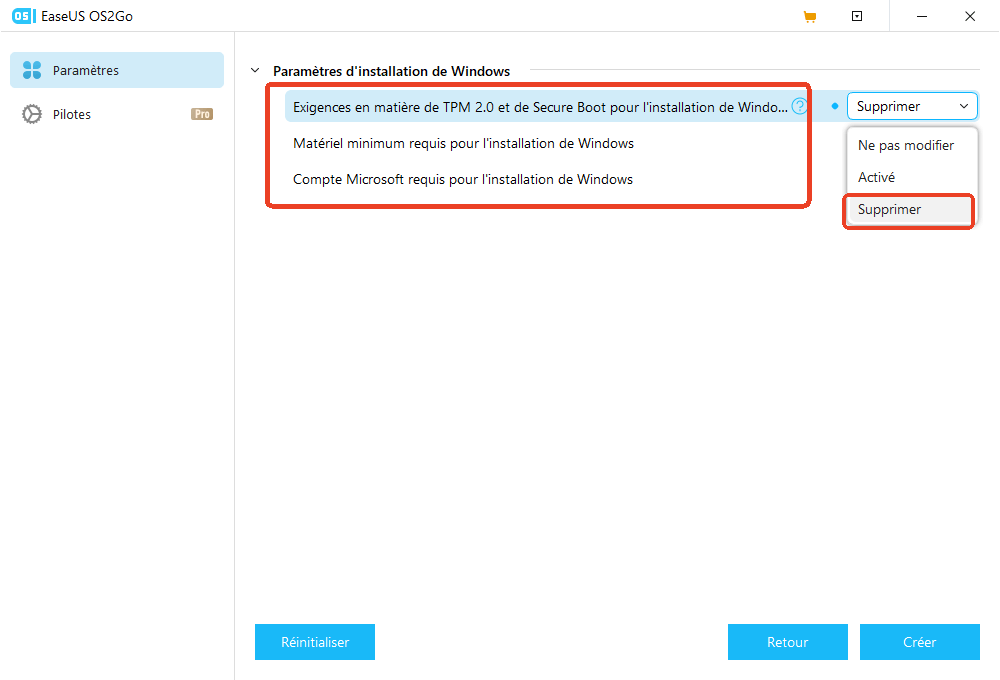
Étape 4. Un message d'avertissement s'affiche, vous informant que toutes les données du disque sélectionné seront supprimées. Cliquez sur Continuer.
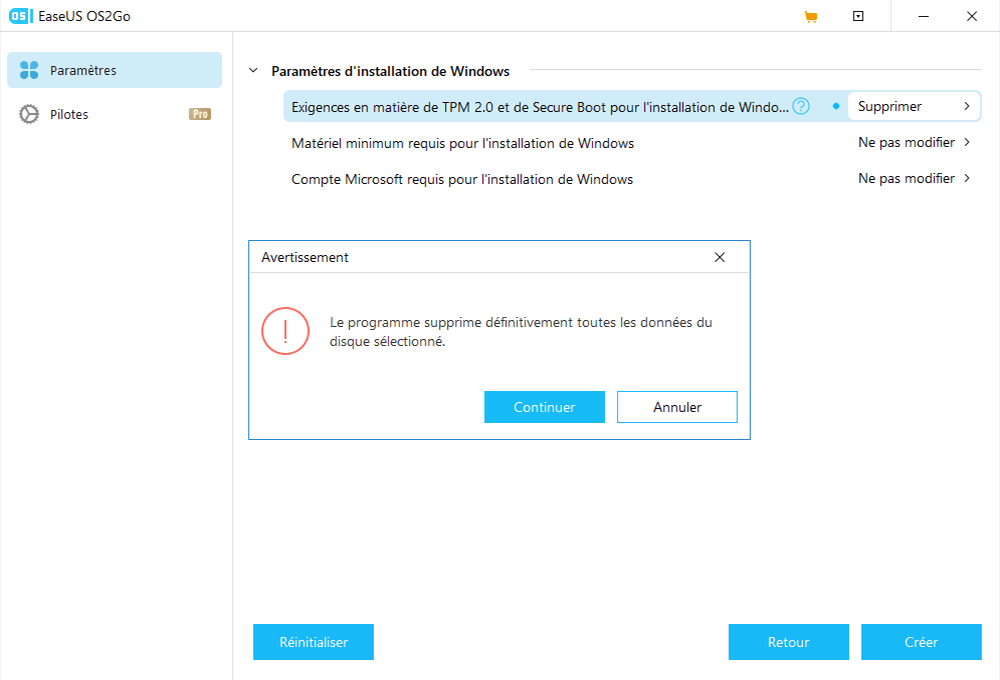
Étape 5. OS2Go commence à créer le support d'installation de Windows. Le téléchargement d'un fichier ISO prend généralement un certain temps, qui dépend de votre système d'exploitation et de l'état de votre réseau. Lorsque la progression atteint 100 %, la clé USB devrait être amorçable.
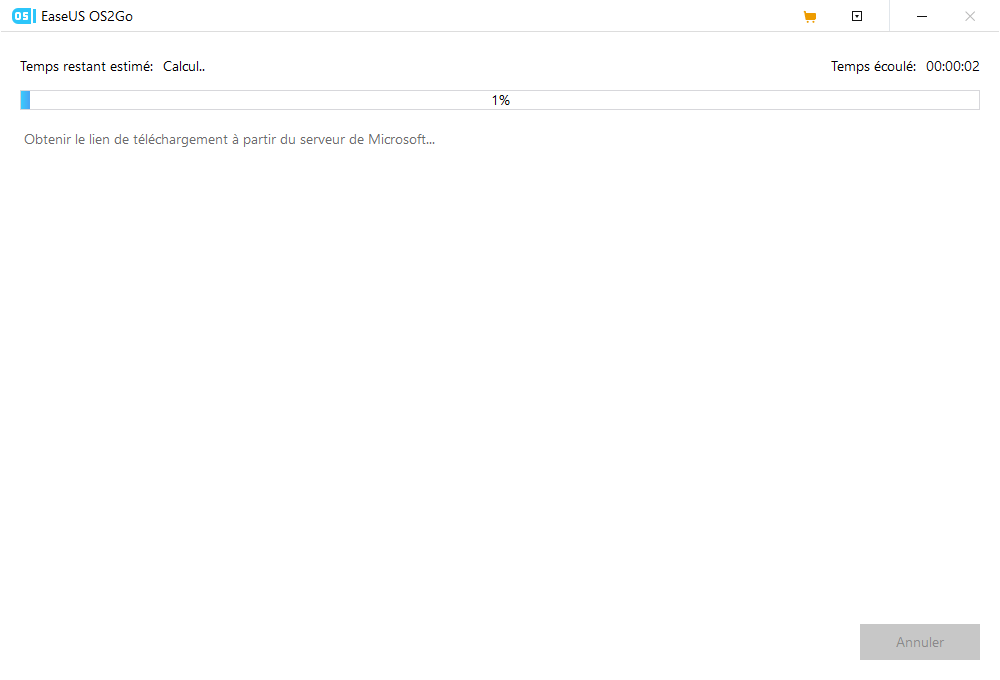
Étape 6. Insérez le support d'installation de Windows dans votre ordinateur et démarrez le processus d'installation.
Méthode 2. Installer Windows 11 avec un TPM non pris en charge
Vous avez reçu le message « Ce PC doit prendre en charge TPM 2.0 » lors de l'installation de Windows 11 ? De nombreux utilisateurs constatent que leur PC n'est équipé que du TPM 1.2, voire d'aucun module TPM. Cela signifie-t-il que je ne pourrai jamais effectuer la mise à niveau ? Non, vous pouvez contourner la vérification du TPM en modifiant le registre pour forcer l'installation de Windows 11.
Voici comment contourner la limite TPM 2.0 de Windows 11 :
Étape 1 : Préparer le support d'installation
- Tout d'abord, vous aurez besoin d'une clé USB bootable Windows 11 ou d'un autre support. ( Remarque : si vous n'en avez pas déjà une, vous pouvez télécharger l'ISO Windows 11 depuis Microsoft, puis utiliser EaseUS OS2Go ou un outil similaire pour créer une clé USB bootable.)
Étape 2 : Démarrer à partir du support d'installation de Windows 11
- Insérez la clé USB bootable Windows 11 dans l'ordinateur.
- Redémarrez votre ordinateur et démarrez à partir de la clé USB.
- L'écran initial vous invitera à sélectionner la langue d'installation.
Étape 3 : Ouvrir l'invite de commande
- Sur l'écran pour sélectionner la langue, appuyez sur MAJ + F10 pour ouvrir l'invite de commande.
Étape 4 : Lancer l'Éditeur du Registre
- À l'invite de commandes, saisissez regedit et appuyez sur Entrée. L'Éditeur du Registre s'ouvre.
Étape 5 : Créer une entrée de registre spéciale « LabConfig »
- Accédez à HKEY_LOCAL_MACHINE\SYSTEM\Setup.
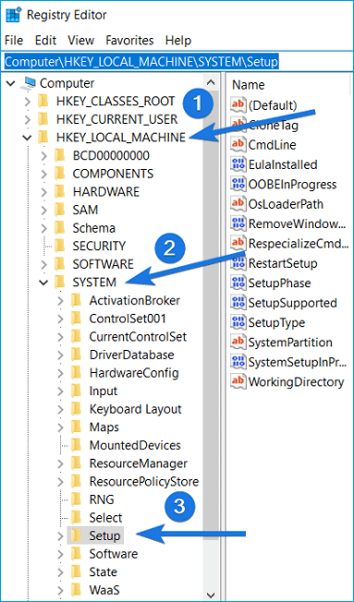
- Faites un clic droit sur l'élément « Configuration » et sélectionnez « Nouveau » -> « Clé ».
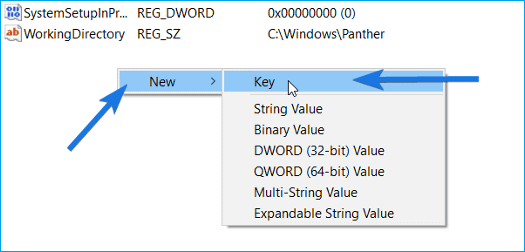
- Nommez la nouvelle clé : LabConfig.
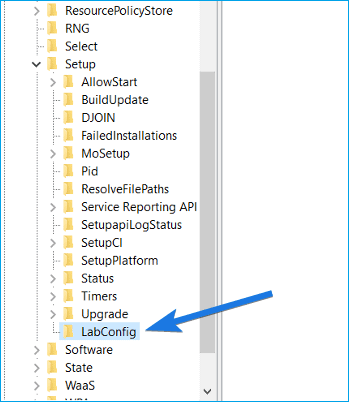
Étape 6 : Créer une valeur DWORD dans la clé LabConfig
- Dans la clé LabConfig, faites un clic droit dans le volet de droite et sélectionnez « Nouveau » -> « Valeur DWORD (32 bits) ».
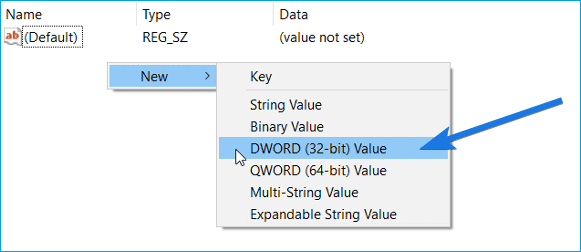
- Nommez cette nouvelle valeur DWORD : BypassTPMCheck
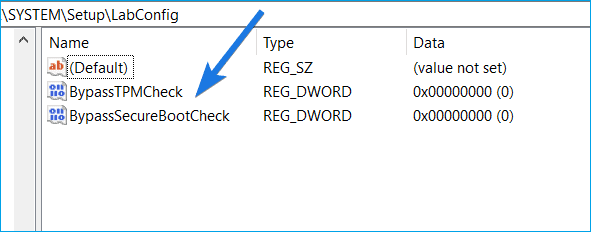
- Faites un clic droit sur la valeur nouvellement créée, cliquez sur « Modifier », définissez la valeur sur 1, puis appuyez sur « OK ».
- Créez une autre valeur DWORD (32 bits) nommée BypassSecureBootCheck et définissez-la sur 1.
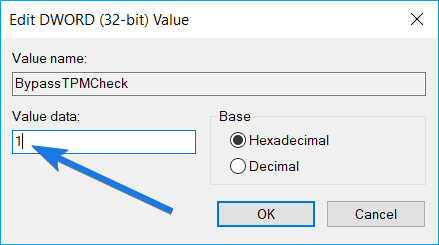
- Pour contourner la vérification de la RAM, créez un DWORD appelé BypassRAMCheck et définissez-le sur 1.
Étape 7 : Continuer l'installation de Windows 11
- Fermez l'éditeur de registre et l'invite de commandes.
- Suivez les instructions à l'écran pour continuer l'installation de Windows 11. Si tout se déroule correctement, il n'y aura aucune erreur liée au matériel.
Méthode 3. Mise à niveau vers Windows 11 sans démarrage sécurisé
De nombreux utilisateurs rencontrent le message « Ce PC doit prendre en charge le démarrage sécurisé » lors d'une mise à niveau. Que faire si votre carte mère est ancienne ou si cette option n'est pas disponible dans le BIOS ? Est-il possible d'installer Windows 11 sans démarrage sécurisé ?
Bien sûr ! Vous pouvez contourner la vérification du démarrage sécurisé en activant la configuration du BIOS si elle est prise en charge ou en modifiant l'image d'installation si elle ne l'est pas.
Voici comment contourner la vérification du démarrage sécurisé avant l'installation de Windows 11 :
Étape 1. Appuyez sur les touches Win + R pour ouvrir la boîte de dialogue Exécuter. Saisissez ensuite regedit dans la boîte de dialogue et appuyez sur Entrée.
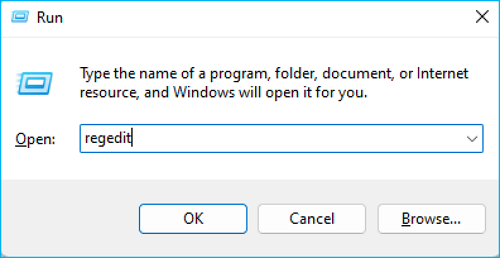
Étape 2. Accédez au chemin ci-dessous dans l'Éditeur du Registre :
Ordinateur\HKEY_LOCAL_MACHINE\SYSTEM\Setup
Étape 3. Faites un clic droit sur le fichier vide dans le dossier d'installation, puis sélectionnez Nouveau, puis Clé. Assurez-vous de le nommer LabConfig.
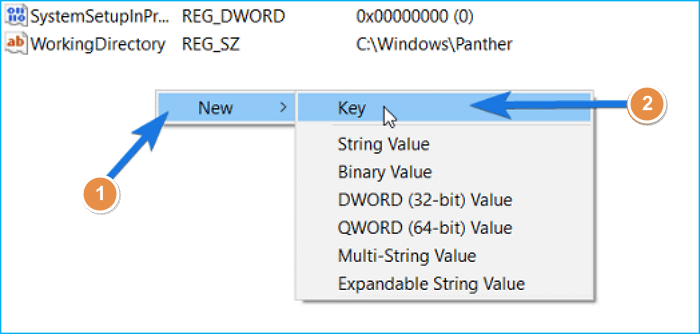
Étape 4. Cliquez avec le bouton droit sur le champ vide sous le dossier LabConfig, sélectionnez Nouveau, puis Valeur DWORD (32 bits) pour créer une nouvelle valeur DWORD.
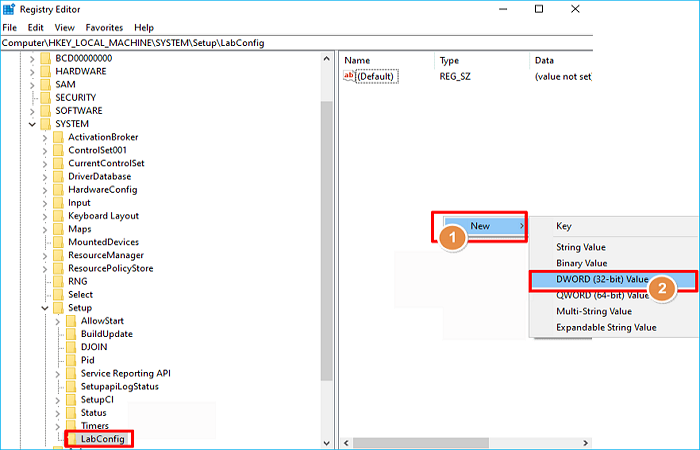
Étape 5. Une fois le fichier créé, nommez- le BypassSecureBootCheck.
Étape 6. Double-cliquez sur le fichier que vous venez de créer, modifiez ses données de valeur de 0 à 1, puis appuyez sur OK.
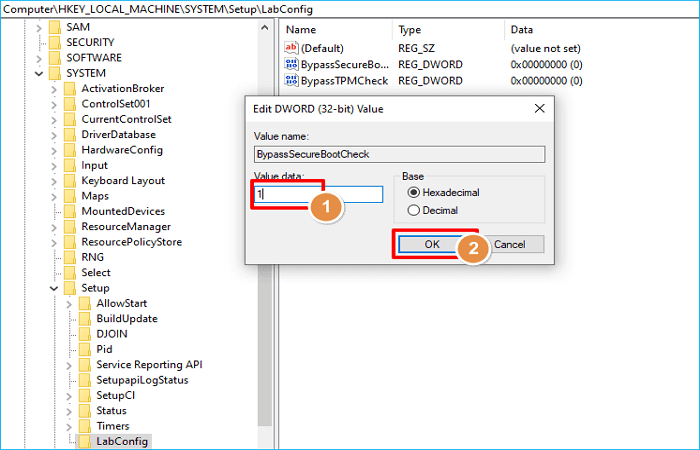
Une fois terminé, fermez l'éditeur de registre Windows et redémarrez votre PC pour enregistrer tous les nouveaux paramètres. Vous avez désormais contourné les exigences de démarrage sécurisé de Windows 11 et pouvez installer Windows 11 sans problème sur votre PC actuel.
Méthode 4. Installer Windows 11 avec un processeur non pris en charge
De nombreux utilisateurs de processeurs Intel de 7e génération et antérieurs et d'AMD Ryzen série 1000 rencontrent ce problème. Faut-il pour autant changer d'ordinateur ? Pas forcément. Avec les modifications du registre, vous pouvez toujours installer Windows 11 sur des processeurs plus anciens. Cependant, forcer l'installation de Windows 11 sur des processeurs plus anciens peut être un peu lent.
Étape 1. Sous Windows, appuyez sur Win + R et tapez regedit, puis appuyez sur Entrée pour lancer l'éditeur de registre.
Étape 2. Accédez à Computer\HKEY_LOCAL_MACHINE\SYSTEM\Setup\MoSetup.
Étape 3. Dans le volet de droite, faites un clic droit et sélectionnez Nouveau > Valeur DWORD (32 bits). Nommez la valeur « AllowUpgradesWithUnsupportedTPMOrCPU ».
Étape 4. Double-cliquez sur la nouvelle valeur créée et saisissez 1 dans le champ « Données de la valeur ». Cliquez sur OK et fermez l'éditeur de registre.
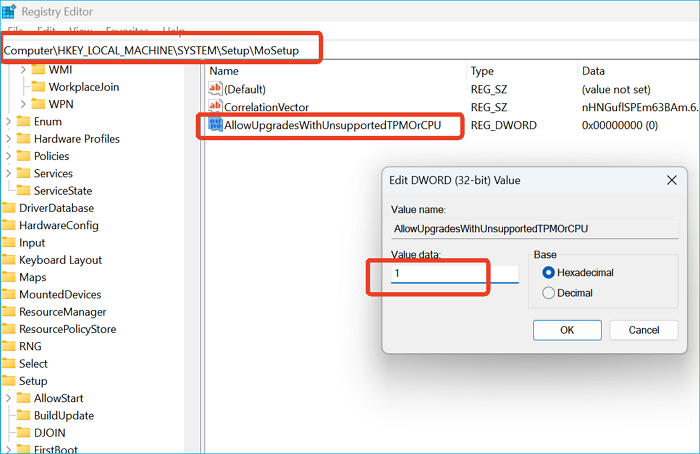
La mise à niveau vers Windows 11 peut s'avérer complexe si votre PC ne répond pas entièrement aux exigences officielles de Microsoft. Bien que l'activation du TPM, le démarrage sécurisé, la conversion du MBR en GPT ou la mise à jour du BIOS puissent résoudre la plupart des problèmes de compatibilité, certains appareils plus anciens seront toujours signalés comme non pris en charge. Dans ce cas, vous pouvez contourner les vérifications matérielles en modifiant le registre ou en utilisant des outils tiers comme EaseUS OS2Go, qui vous permettent d'installer et d'exécuter Windows 11 même sur des ordinateurs obsolètes.
Cependant, gardez à l'esprit que Microsoft ne prend pas officiellement en charge ces solutions de contournement, qui peuvent entraîner des risques potentiels pour la stabilité ou la sécurité. Sauvegardez toujours vos fichiers importants avant d'apporter des modifications au système ou de procéder à une mise à niveau. Avec une préparation adéquate, vous pourrez continuer à profiter des fonctionnalités de Windows 11 sur votre matériel, qu'il soit moderne ou ancien.
FAQ sur la façon de contourner la configuration matérielle requise pour Windows 11
Q1. Est-il sûr de contourner la configuration matérielle requise pour Windows 11 ?
Pas entièrement. Ces méthodes ne sont pas officiellement prises en charge par Microsoft, ce qui peut entraîner des problèmes de stabilité ou de sécurité. Le plus sûr est de toujours sauvegarder vos fichiers importants avant d'essayer une solution de contournement.
Q2. Mon PC recevra-t-il toujours les mises à jour Windows après avoir contourné les exigences ?
Microsoft a indiqué que les PC non pris en charge pourraient ne pas être éligibles aux futures mises à jour, y compris aux correctifs de sécurité critiques. Bien que de nombreux utilisateurs indiquent continuer à recevoir les mises à jour, cela n'est pas garanti.
Q3. Ai-je besoin de TPM 2.0 pour exécuter Windows 11 ?
Officiellement oui, mais si votre PC ne dispose que de TPM 1.2 ou pas de TPM du tout, vous pouvez contourner cette exigence en utilisant des modifications de registre ou un support d'installation créé avec des outils comme EaseUS OS2Go ou Rufus.
Q4. Mon processeur n'est pas pris en charge. Puis-je quand même installer Windows 11 ?
Oui. Les processeurs non pris en charge peuvent toujours exécuter Windows 11 avec des modifications du registre. Cependant, les performances peuvent ne pas être aussi optimisées que sur les processeurs pris en charge.
Q5. Le contournement du démarrage sécurisé peut-il entraîner des problèmes ?
Le démarrage sécurisé est une fonctionnalité de sécurité. Si vous la contournez, votre système risque d'être plus vulnérable aux logiciels malveillants. Déterminez si la sécurité ou la compatibilité est plus importante dans votre cas.
Q6. Que se passe-t-il en cas de problème lors de l'installation du bypass ?
Si l'installation échoue ou si Windows devient instable, vous pouvez revenir à Windows 10 ou restaurer à partir d'une sauvegarde. C'est pourquoi nous vous recommandons d'utiliser EaseUS Partition Master ou EaseUS Todo Backup avant d'effectuer des modifications.
Q7. Puis-je installer Windows 11 sur un ancien PC avec plusieurs composants non pris en charge (pas de TPM, pas de démarrage sécurisé, ancien processeur) ?
Oui, mais cela nécessite des outils plus avancés. Le plus simple est d'utiliser EaseUS OS2Go, qui permet de contourner plusieurs vérifications à la fois et de créer un programme d'installation Windows 11 bootable pour les anciens PC.
Comment pouvons-nous vous aider ?
Auteur
Mise à jour par Soleil
Soleil est passionnée d'informatique et a étudié et réalisé des produits. Elle fait partie de l'équipe d'EaseUS depuis 5 ans et se concentre sur la récupération des données, la gestion des partitions et la sauvegarde des données.
Commentaires sur les produits
-
J'adore le fait que les modifications que vous apportez avec EaseUS Partition Master Free ne sont pas immédiatement appliquées aux disques. Cela facilite grandement la simulation de ce qui se passera une fois que vous aurez effectué tous les changements. Je pense également que l'aspect général et la convivialité d'EaseUS Partition Master Free facilitent tout ce que vous faites avec les partitions de votre ordinateur.
En savoir plus -
Partition Master Free peut redimensionner, déplacer, fusionner, migrer et copier des disques ou des partitions ; convertir en local, changer l'étiquette, défragmenter, vérifier et explorer la partition ; et bien plus encore. Une mise à niveau premium ajoute une assistance technique gratuite et la possibilité de redimensionner des volumes dynamiques.
En savoir plus -
Il ne crée pas d'image à chaud de vos disques et ne les aligne pas, mais comme il est associé à un gestionnaire de partitions, il vous permet d'effectuer plusieurs tâches à la fois, au lieu de simplement cloner des disques. Vous pouvez déplacer les partitions, les redimensionner, les défragmenter, etc., ainsi que les autres outils que vous attendez d'un outil de clonage.
En savoir plus
Articles liés
-
![author icon]() Arnaud 03/12/2025
Arnaud 03/12/2025 -
Meilleur outil de réparation SSD à télécharger gratuitement | 100% sûr
![author icon]() Arnaud 03/12/2025
Arnaud 03/12/2025 -
Comment effacer un CD ou un CD-RW sous Windows [Tutoriel 2025]
![author icon]() Arnaud 03/12/2025
Arnaud 03/12/2025 -
Comment effectuer la mise à niveau du SSD HP Omen [Moyens efficaces]
![author icon]() Arnaud 03/12/2025
Arnaud 03/12/2025
Sujets d'actualité en 2025
EaseUS Partition Master

Gérer efficacement les partitions et optimiser les disques
Page thématique









